软件介绍
Geek Uninstaller专业特别版是一款可以强制彻底清除软件的系统优化工具,我们可以通过Geek Uninstaller专业版来进行系统扫描,寻找到系统里的垃圾文件、系统缓存、失效注册表,然后将这些东西全部清理掉。而且这款软件还可以帮助你卸载掉电脑上的无用程序,释放空间。
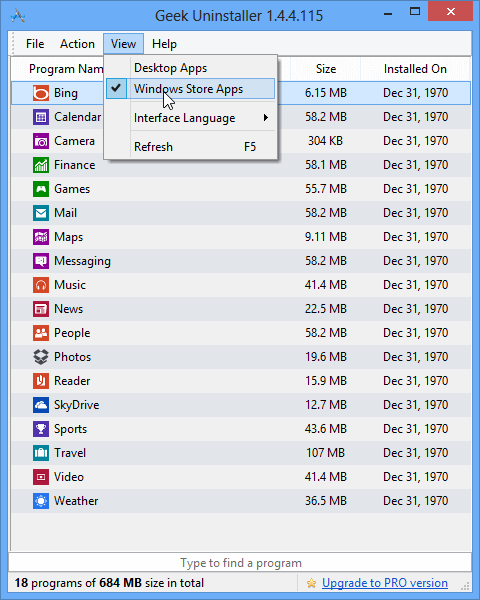
Geek Uninstaller专业特别版软件简介
GeekUninstaller是一款好用的专业的卸载清理工具,此款软件采取的是深度又快速的扫描方式,清理掉电脑不常用的软件和多余的垃圾,让你的电脑磁盘更加干净运行速度更快,GeekUninstaller支持多国语言,能够完美支持支持32位与64位系统,可以强制彻底清除软件残留垃圾文件或是查看某软件的注册表项目等,能够保证卸载无残留,系统运行速度也不会有丝毫下降,非常实用!

软件特色
清洁去除
执行深度和快速扫描并删除所有剩余物。保持您的电脑清洁!
强制移除
对顽固和损坏的程序使用强制删除。
简单的用户界面
外观漂亮,功能惊人。船上有 40 多种语言!
卸载 Windows 应用商店应用
在 Windows 8/8.1/10 上卸载 Windows 应用商店应用。
快速而智能
即时启动。键入以搜索以立即找到应用程序。快速剩菜扫描。
便携的
单个和小型 EXE 可在任何 32 位和 64 位 Windows 上运行
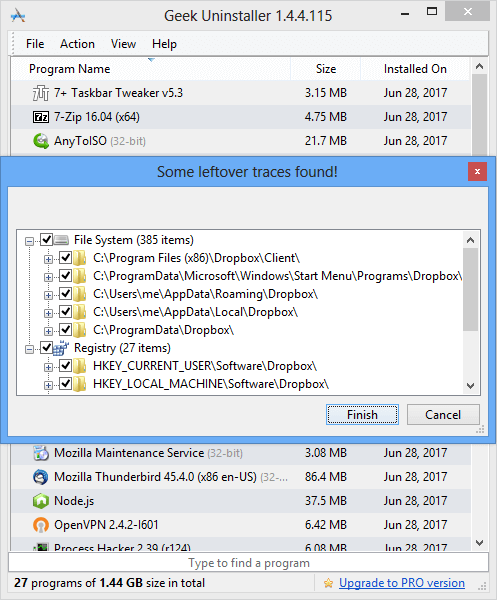
Geek Uninstaller专业特别版软件功能
1、卸载隐藏程序,卸载Windows组件;智能搜索帮您快速找到需要卸载的任何应用程序
2、导航到选定的程序的注册表项,安装文件夹;查看您的计算机上安装的某个应用程序的详细信息
3、使用安装和卸载向导技术彻底卸载任何软件;强制拆除注册表中的相关条目
4、卸载和删除无法通过Windows自带的”卸载或更改程序”中的应用软件
5、可集成于Windows控制面板选项,取代系统自带的”卸载或更改程序”工具
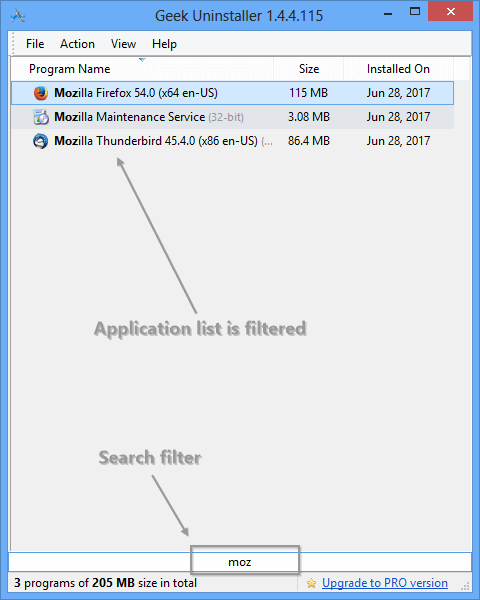
软件优势
①带有中文语言。默认情况下,首次运行后可能是繁体中文界面,你可以在“界面语言”菜单中更改过来。
②界面简单,使用方便。这个软件只有一个主界面。windows中所有已安装的软件会全部显示在这里,而所有和卸载有关的功能都集中在右键菜单中。
③单文件绿色版软件。在官网上下载后解压缩就可以使用,无需安装,更另人惊讶的是,这个软件只有一个文件哦。
④“注册表条目”功能可以快速打开与之有关的注册表键值(注册表编辑器中显示)
⑤带有强制删除功能。使用后,所有和这个软件有关的文件和注册表项都会被清理干净哦。
⑥GeekUninstaller还可以把已安装软件列表导出成html格式。
⑦体积小,只有1.65 MB。完美支持windowsWindows 7/8/XP/Vista/2003/2008操作系统。
Geek Uninstaller专业特别版设置方法
GeekUninstaller 操作很简单,选择你要卸载的软件就OK,卸载完毕后会扫描注册表残留和安装目录,残留的文件基本上全删除。GeekUninstaller 除了程序卸载、注册表项目清理,还内置了搜索功能,可以通过Google搜索你不清楚的程序。
【可快速找出安装软件所在目录位置】:
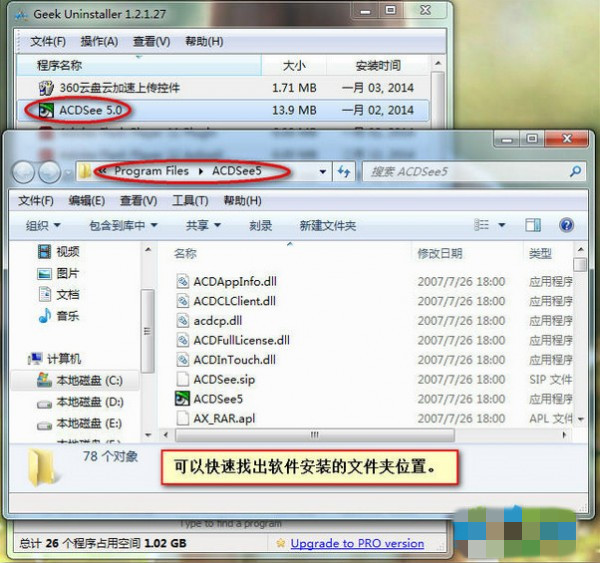
【可快速打开安装软件注册表项】:
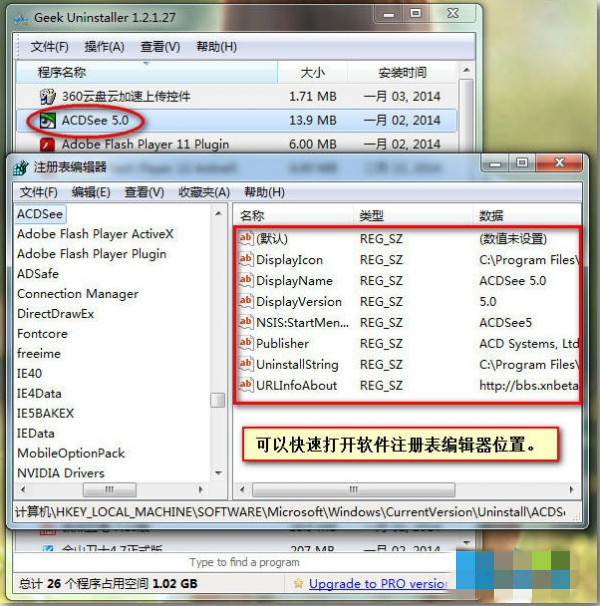
中文设置(如下图):
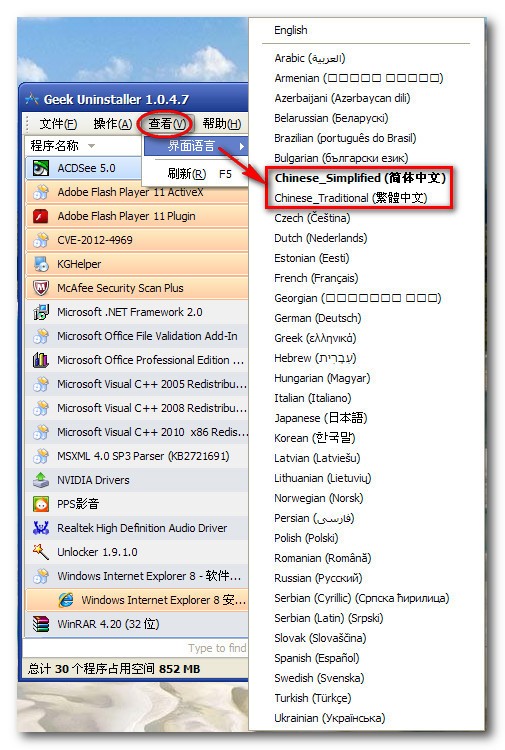
Geek Uninstaller专业特别版使用教程
GeekUninstaller怎么用?
GeekUninstaller使用方法很简单,小编用的是GeekUninstaller单文件绿色版,打开以后直接就可以看到电脑中已经安装的软件了,我们可以按照大小和安装时间来排序。
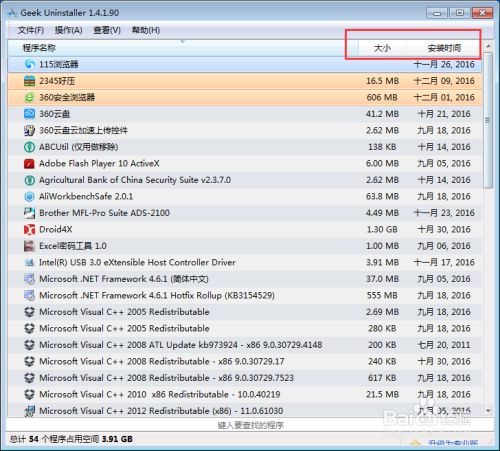
在GeekUninstaller软件中找到我们想要卸载的软件,然后右键单击,可以看到删除也就是卸载功能,有些顽固的软件普通删除不行,可以点击强制删除。

小编在GeekUninstaller软件中选择删除数码大师,此时会出现提示是否要完全删除,点击是就可以了。
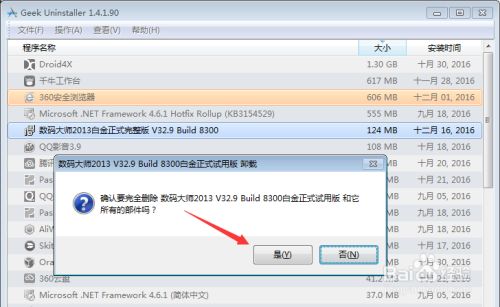
之后GeekUninstaller软件会自动卸载选中的软件,卸载完成后会出现提示,我们点击是。
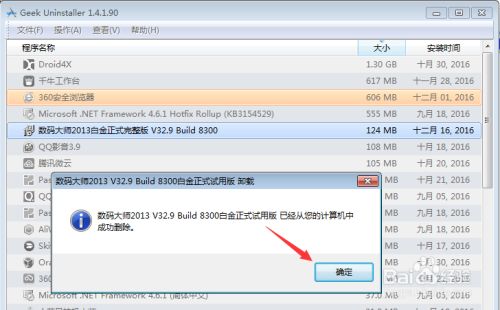
GeekUninstaller软件卸载完程序以后会自动检测该程序残留的文件以及注册表信息,点击完成可以彻底的卸载掉软件的残留,保持系统流畅。
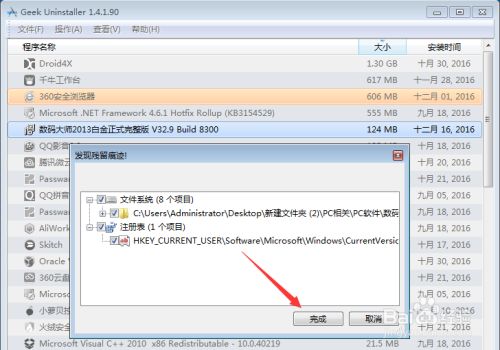
GeekUninstaller不仅卸载程序比较好用,同时右键单击某一程序可以选择查看程序的注册表条目以及安装文件夹,特别的方便。
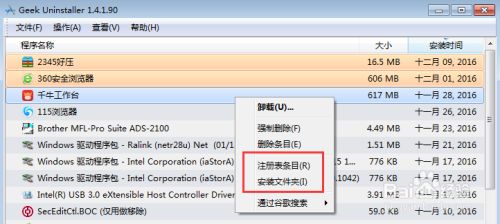
点击查看程序的注册表条目以后就可以自动打开注册表编辑器并定位到该软件的位置,方便进行修改、删除等操作。
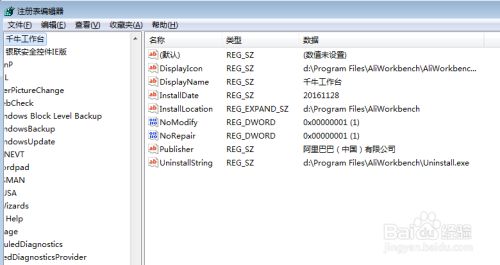
- 精选留言 来自广东肇庆电信用户 发表于: 2023-3-24
- 这么好的软件你到哪里去找啊
- 精选留言 来自吉林松原移动用户 发表于: 2023-2-15
- 非常方便呢,支持
- 精选留言 来自江西新余电信用户 发表于: 2023-8-23
- 挺!!!就是下载好慢啊,赶脚那网速走的好无力
- 精选留言 来自北京电信用户 发表于: 2023-12-14
- 我建议你可以试试,到网站上下载就可以了
- 精选留言 来自黑龙江牡丹江移动用户 发表于: 2023-11-8
- 支持一下!会分享给同学尝试一下




















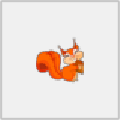


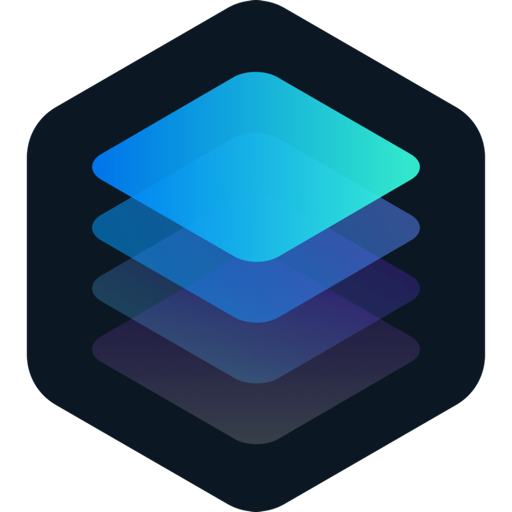
























 浙公网安备 33038202002266号
浙公网安备 33038202002266号